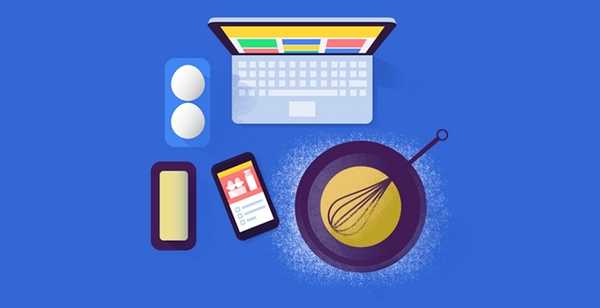
Dustin Hudson
0
1453
4
Não é ciência do foguete descobrir por que alguém pode precisar de anotações, mas pode ser necessário anotações para descobrir a ciência do foguete. Viu o que fizemos lá? É exatamente para momentos como esses que você precisa de anotações. E se, uma ótima idéia surgir em sua mente, ou talvez uma piada, você queira anotá-la antes que ela saia da sua cabeça. Lembre-se de que o aplicativo de anotações do Google pode não ter recebido tanta atenção quanto o Google gostaria, mas ainda assim conquistou seguidores, graças a ser diferente do que o Evernote, o OneNote, etc. Planeje uma festa, salve louco pensamentos, faça anotações importantes em sala de aula, reproduza Pictionary, faça resoluções com listas de verificação, você pode fazer tudo isso e muito mais com o Google Keep e depois encontrá-las como notas, organizadas da maneira que você deseja. Interessado ainda? Leia!
Com a política de preços em constante mudança do Evernote e outros aplicativos de anotações não tão confiáveis, você deve conferir o Google Keep e, quem sabe, pode até acabar gostando. Portanto, se você já está usando o Google Keep ou planeja usá-lo, aqui estão 8 dicas legais do Google Keep para Android e iOS:
1. Definir lembretes
O Google Keep trata de duas coisas: fazer anotações e definir lembretes para essas anotações. Se criar notas não é tudo o que você procura e deseja transformar uma nota em um lembrete, O Google Keep faz o trabalho para você. Os lembretes podem ser configurados para disparar em um horário ou local específico. Tudo o que você precisa fazer é tocar no botão que se parece com um "Mão com uma corda ao redor do dedo”No canto superior direito da tela de edição de notas e você encontrará a opção lá.
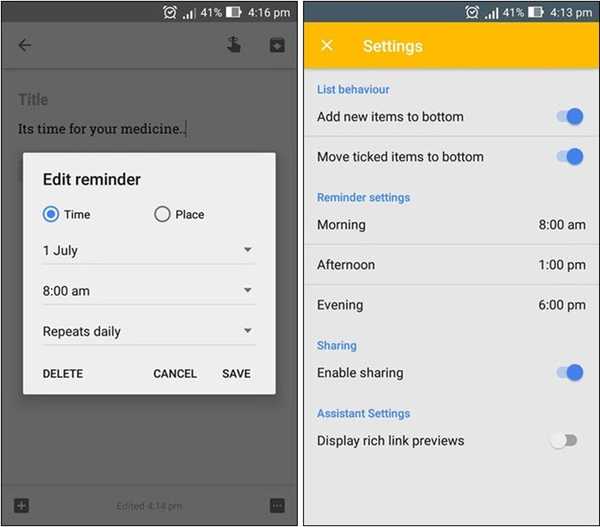
A nota aparecerá como um lembrete e você poderá configurá-la facilmente para repetir diariamente, semanalmente, mensalmente, anualmente ou em intervalos personalizados. A hora do lembrete pode ser definida da mesma maneira ou editada para manhã, tarde, tarde e noite no menu de configurações.
2. Organize anotações
Se você é uma dessas pessoas que têm dificuldade em manter as coisas organizadas, vai adorar o quão simples e eficaz é o processo de organização do Google Keep. Você pode organize todas as suas anotações no Google Keep usando rótulos e cores, tornando-o visualmente limpo e organizado. Organize suas anotações pessoais, profissionais e outras usando etiquetas, cores ou ambas.
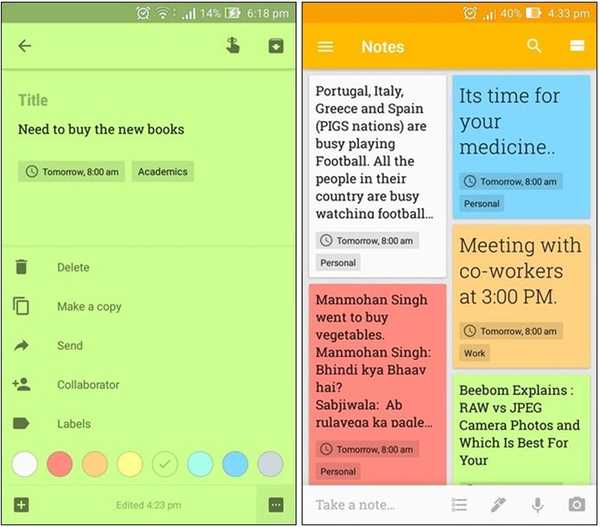
Dessa forma, você não terá problemas para encontrar suas anotações mais tarde, mesmo se houver muitas anotações salvas no Keep. Para definir rótulos, toque no botão de três pontos no canto inferior direito da sua tela de edição de notas. Você pode criar quantos rótulos desejar e atribuir um ou mais rótulos à mesma nota. A opção para colorir notas pode ser encontrada da mesma maneira e você pode escolher entre 8 cores distintas para organizar suas notas.
Nota: Você pode use etiquetas para classificar o trabalho como pessoal, profissional, de lazer etc.. e use cores para classificar as notas com base na relevância ou urgência, por exemplo - vermelho para muito urgente, amarelo para moderado e verde para não urgente.
3. Extrair texto de imagens (somente Android)
Sim, o Google Keep também tem um recurso OCR embutido. Com o Keep, você pode simplesmente capturar qualquer imagem com texto ou usar uma da Galeria do dispositivo e usar a opção "Pegar texto da imagem" para salvar o texto na imagem como uma nota. Você pode encontrar essas opções no menu de três pontos ao adicionar ou capturar uma imagem.
Nota: Extrair texto de uma imagem pode demorar um pouco, dependendo da qualidade da imagem e do texto nela.
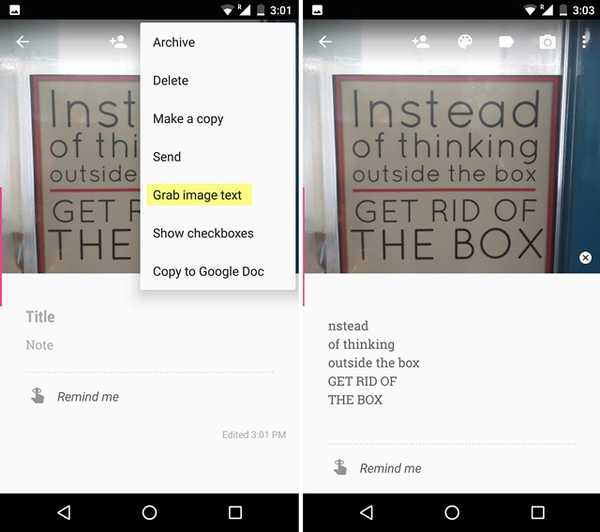
4. Seja criativo
Se a criação de notas de texto simples não é sua opção, você pode usar fotos, desenhos e caixas de seleção para tornar as coisas interessantes. Você pode usar imagens se desejar fazer anotações com recursos visuais. Desenhar no Google Keep é o mesmo que rabiscar; portanto, se você quiser simplesmente anotar algo, também pode rabiscar. Isso também pode ser usado para reproduzir Pictionary, já que essas notas podem ser compartilhadas via WhatsApp, Facebook etc. As caixas de seleção são especialmente úteis, pois podem ser usadas durante compras de supermercado, planejamento de uma festa etc. Você também pode definir metas ou manter uma nota do coisas que você deseja comprar, para que você possa simplesmente marcar metas ou itens comprados.

5. Colaborar
O Google Keep também funciona como uma ferramenta colaborativa, pois permite que você colabore suas anotações com outras pessoas. Você pode compartilhar anotações com amigos e familiares e trabalhar em coordenação. Se você está planejando uma festa e designa trabalho para todos, simplesmente compartilhe uma lista de todo o trabalho e os membros poderão marcar seu progresso como e quando o fazem. As notas de que você colaborou com outras pessoas são atualizadas em todos os dispositivos assim que alguém faz uma edição, como marcar uma caixa.
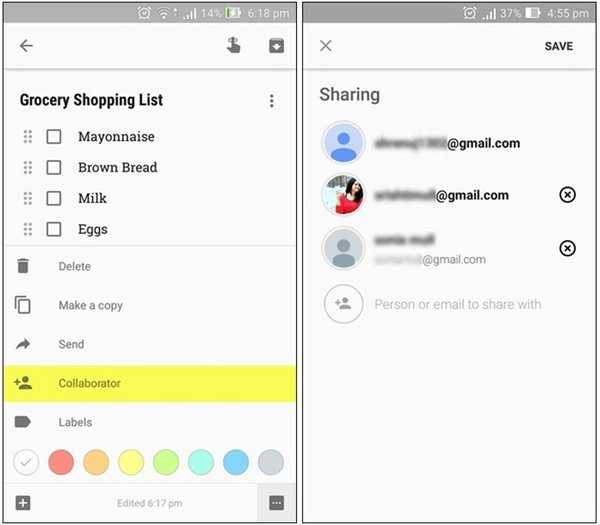
6. Faça anotações de voz
Se você não é do tipo que gosta de digitar muito ou até desenhar, pode usar a opção de gravação de voz embutida no Google Keep para adicionar uma anotação de voz. Por exemplo, se você estiver em um seminário ou palestra importante e quiser fazer anotações rapidamente, basta usar a opção de microfone. Ele criará uma anotação de voz e a converterá em texto. Para fazer uma anotação de voz, basta tocar no botão "mais”No canto inferior esquerdo da tela de edição de notas e escolha“Gravação".

7. Use comandos de voz
O Google Now suporta vários comandos do Keep. Você pode usar comandos de voz para descobrir quais são suas notas recentes ou quais lembretes serão lançados em breve. Se você tem uma lista em suas anotações, pode até dar um comando de voz para adicionar itens a essa lista. Basta dizer: "OK, o Google adiciona ovos à minha lista de compras" e o Keep fará isso.
8. Compartilhe com o Google Docs
Não deseja mais manter uma anotação no Keep ou precisa enviá-la para algum lugar? Fácil! Se você quiser transfira suas anotações para outra plataforma ou aplicativo como o Google Doc, basta tocar em compartilhar e a nota será enviada. Você também pode enviar suas anotações para outras pessoas ou compartilhá-las nas mídias sociais. Isso pode ser útil se a anotação estiver ficando muito longa e você quiser encontrar um lugar melhor para ela, pois algumas pessoas gostam de usar o Google Keep como um aplicativo temporário de anotações rápidas.
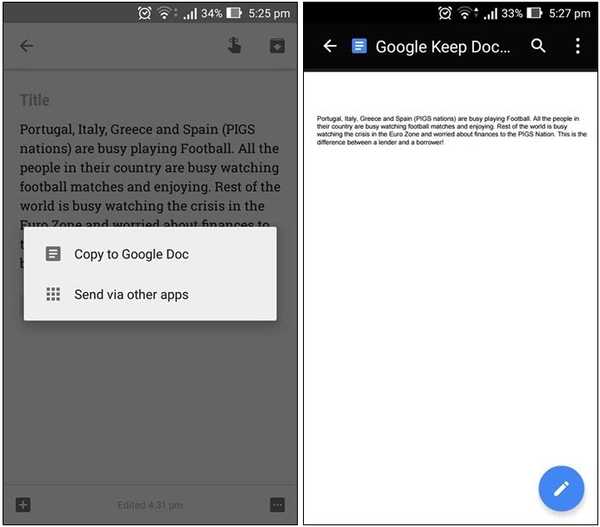
Nota: Se você excluiu uma nota por engano e deseja restaurá-la, basta tocar na opção excluída no menu e restaurar a nota a partir daí. Todas as notas e lembretes excluídos aparecem nesta pasta por até sete dias.
VEJA TAMBÉM: Como copiar qualquer texto para a área de transferência no Android
Use o Google Keep para todos os tipos de notas
Então, essas foram as nossas 8 dicas do Google Keep para aproveitar ao máximo. Se você ainda não usou o Google Keep, experimente, não há como negar o quão útil pode ser. Fazer anotações nunca foi tão divertido antes e temos que apreciar a forma como o Google fez a organização parecer. Cores, etiquetas, figuras, desenhos, anotações de voz e caixas de seleção, agora você pode adicionar tudo isso às suas anotações. Portanto, instale o aplicativo Google Keep ou use-o na Web, mas experimente e informe-nos sobre as dicas mencionadas acima.















